手機拍照雖然容易,但是你都如何儲存你的照片呢?拍完這些照片後,你真的會看嗎?我自己嘗試過許多備份照片的方式,像是存到外接式硬碟、NAS、雲端硬碟等,不過用到最後還是覺得 Google 相簿最好用,最主要是因為它提供了多種回顧照片的方式,最近
Google 相簿又推出更新了,可利用「探索地圖」,類似熱區圖的方式,在地圖上看自己在哪些地方最常拍照,並且可以檢視拍攝的照片有哪些,這個功能用來找出國玩、家庭旅遊照片的時候超級方便,除此之外 Google 相簿也作出了許多更新,趕快跟著小編看看有哪些升級的地方吧。
地圖檢視照片 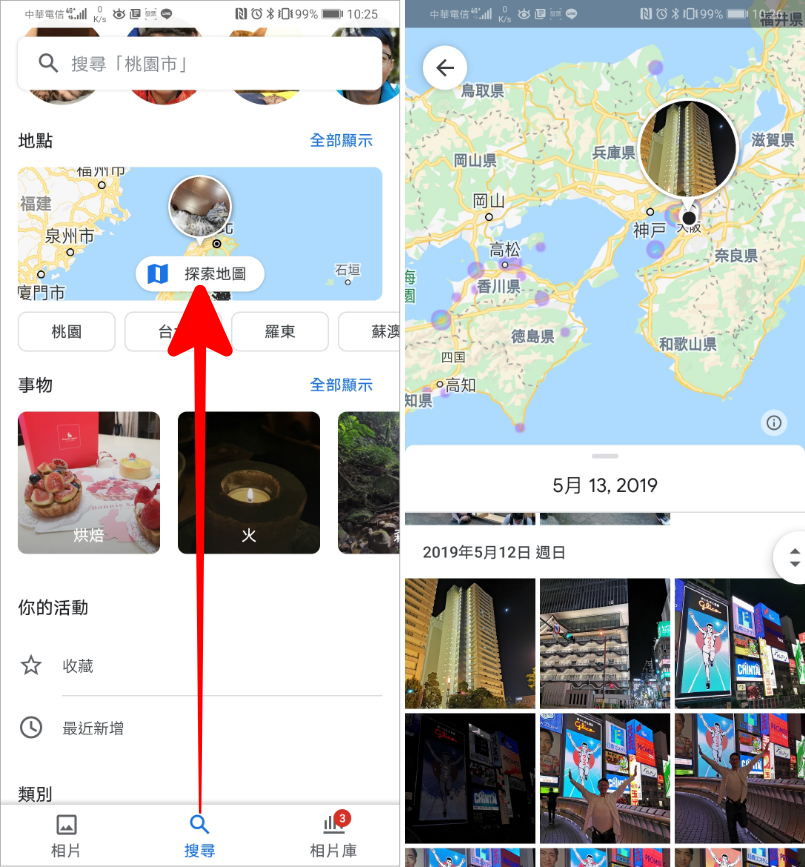
更新 Google 相簿之後,下方變成只有三個選單,在中間的「搜尋」中,就可以找到探索地圖功能,點擊下去就可以在地圖上找到自己所拍攝的照片。而且會用顏色來區分在該地區拍攝照片的多寡,紅色為最頻繁,澄黃色次之,最少則是藍色。

讓我非常驚豔的是,上方的在滑動下方照片時,上方的地圖照片也會跟著動,而且我照片的數量非常之龐大,竟然不會有 Lag 的情形發生,順暢到不可思議,用來找幾個月、幾年前出國的照片,用地圖來尋找絕對是最快的方式,沒有之一。
「回憶」功能,類似歷史上的今天 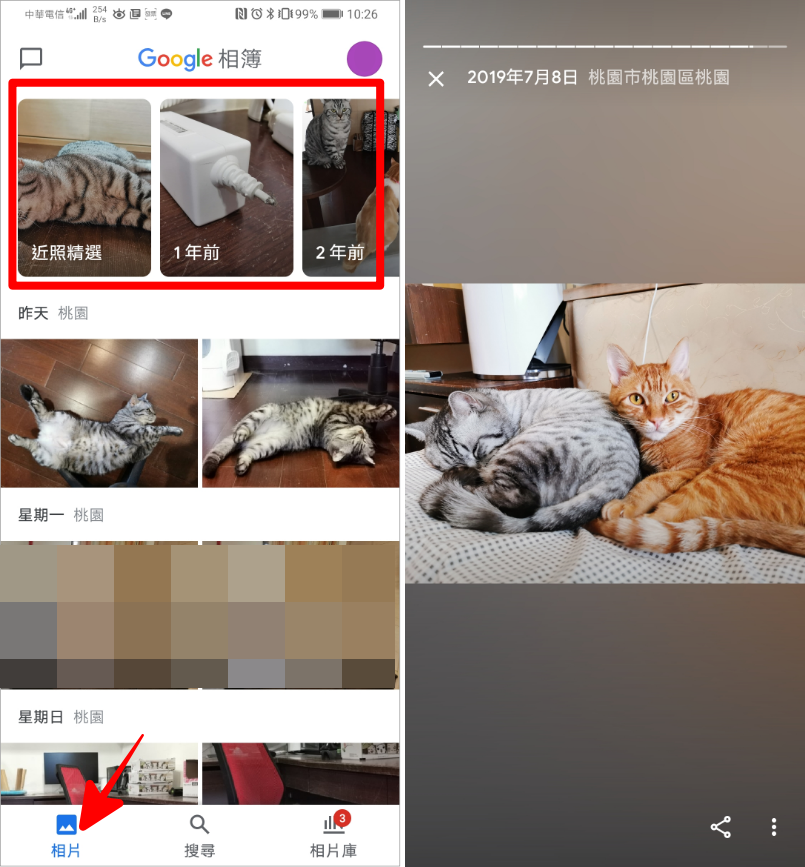
若你沒有特別要尋找什麼旅遊照片,Google 相簿的回憶功能會是不錯的選擇,此功能顧名思義能夠讓我們輕鬆回憶照片,功能上像是臉書歷史上的今天,透過類似限時動態的介面,讓我們回顧自己一年前、兩年前的今日所拍下的照片,就能夠快速回顧活動、紀念日與朋友聚餐的畫面等。
人物、寵物辨識 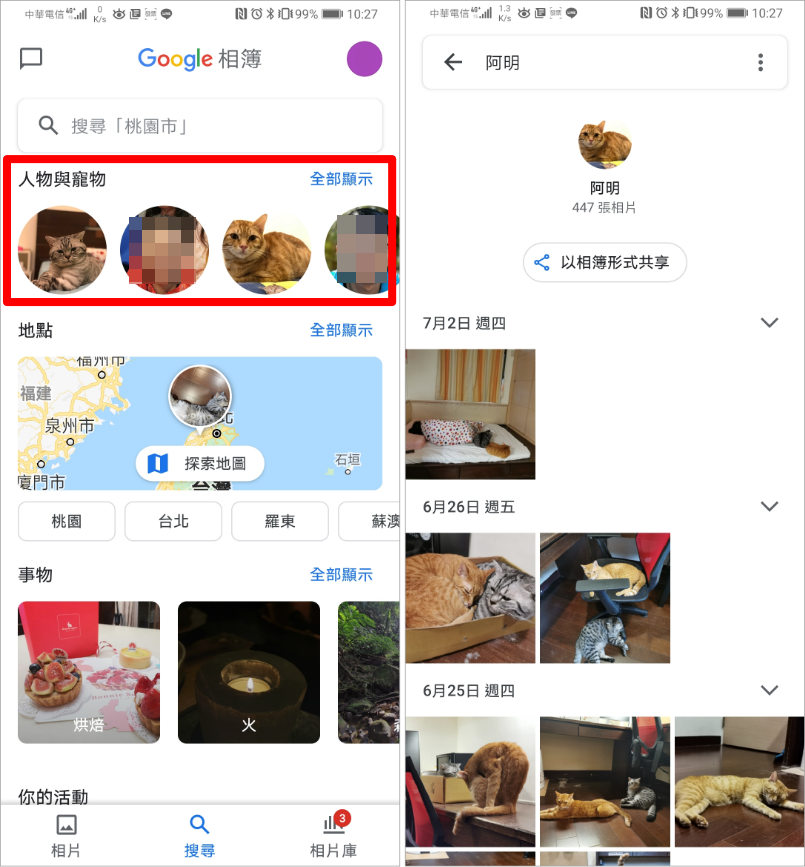
如果說地圖檢視是用來尋找地點、回憶是用來尋找有紀念性的照片,那麼最後這一塊拼圖人物 (或寵物) 辨識就是 Google 相簿的大絕招啦,能夠精準的讓我們快速找到家人、朋友、寵物的找片,甚至還能夠自己命名,未來在尋找照片時,就能夠快速找到他們,透過回答 Google 相簿的問題,辨識相似的臉孔,能夠讓系統自己學習,提升辨識度。我想升級版過後的 Google 相簿更讓我離不開它啦~ 要找照片、影片時,目前能夠最快速、最方便的找到目標照片的就是它無誤!大家趕快更新起來,迎接升級過後的 Google 相簿吧更新:
Google 相簿(Google Play)
Google 相簿(App Store)
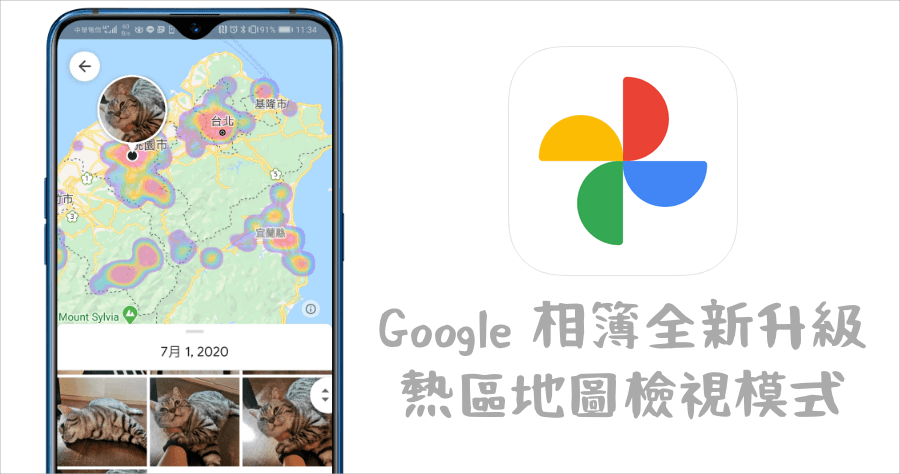
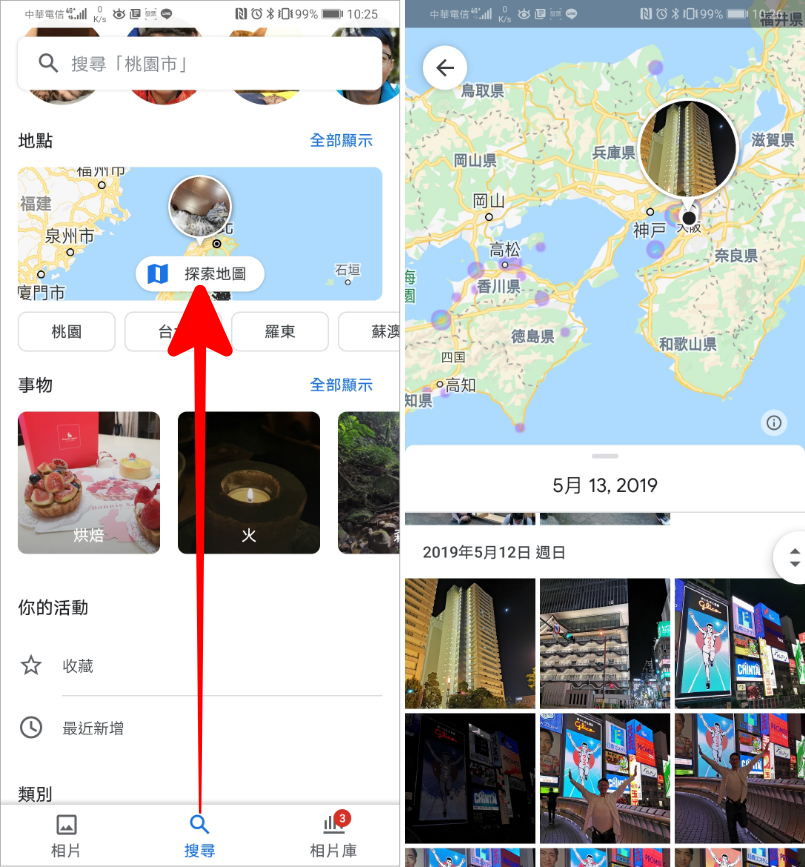 更新 Google 相簿之後,下方變成只有三個選單,在中間的「搜尋」中,就可以找到探索地圖功能,點擊下去就可以在地圖上找到自己所拍攝的照片。而且會用顏色來區分在該地區拍攝照片的多寡,紅色為最頻繁,澄黃色次之,最少則是藍色。
更新 Google 相簿之後,下方變成只有三個選單,在中間的「搜尋」中,就可以找到探索地圖功能,點擊下去就可以在地圖上找到自己所拍攝的照片。而且會用顏色來區分在該地區拍攝照片的多寡,紅色為最頻繁,澄黃色次之,最少則是藍色。 讓我非常驚豔的是,上方的在滑動下方照片時,上方的地圖照片也會跟著動,而且我照片的數量非常之龐大,竟然不會有 Lag 的情形發生,順暢到不可思議,用來找幾個月、幾年前出國的照片,用地圖來尋找絕對是最快的方式,沒有之一。
讓我非常驚豔的是,上方的在滑動下方照片時,上方的地圖照片也會跟著動,而且我照片的數量非常之龐大,竟然不會有 Lag 的情形發生,順暢到不可思議,用來找幾個月、幾年前出國的照片,用地圖來尋找絕對是最快的方式,沒有之一。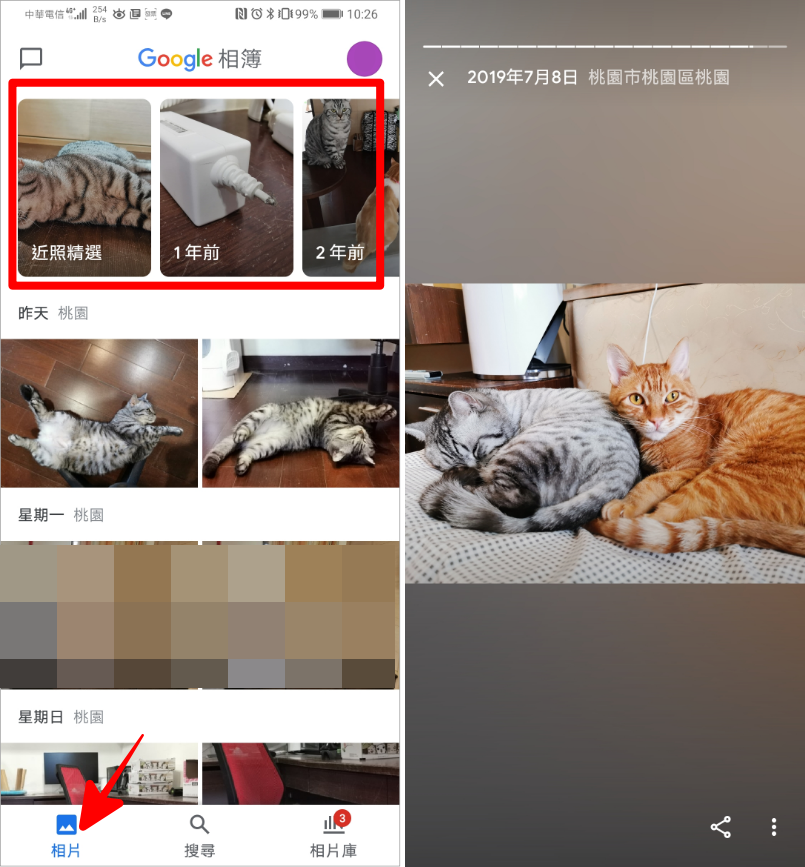 若你沒有特別要尋找什麼旅遊照片,Google 相簿的回憶功能會是不錯的選擇,此功能顧名思義能夠讓我們輕鬆回憶照片,功能上像是臉書歷史上的今天,透過類似限時動態的介面,讓我們回顧自己一年前、兩年前的今日所拍下的照片,就能夠快速回顧活動、紀念日與朋友聚餐的畫面等。
若你沒有特別要尋找什麼旅遊照片,Google 相簿的回憶功能會是不錯的選擇,此功能顧名思義能夠讓我們輕鬆回憶照片,功能上像是臉書歷史上的今天,透過類似限時動態的介面,讓我們回顧自己一年前、兩年前的今日所拍下的照片,就能夠快速回顧活動、紀念日與朋友聚餐的畫面等。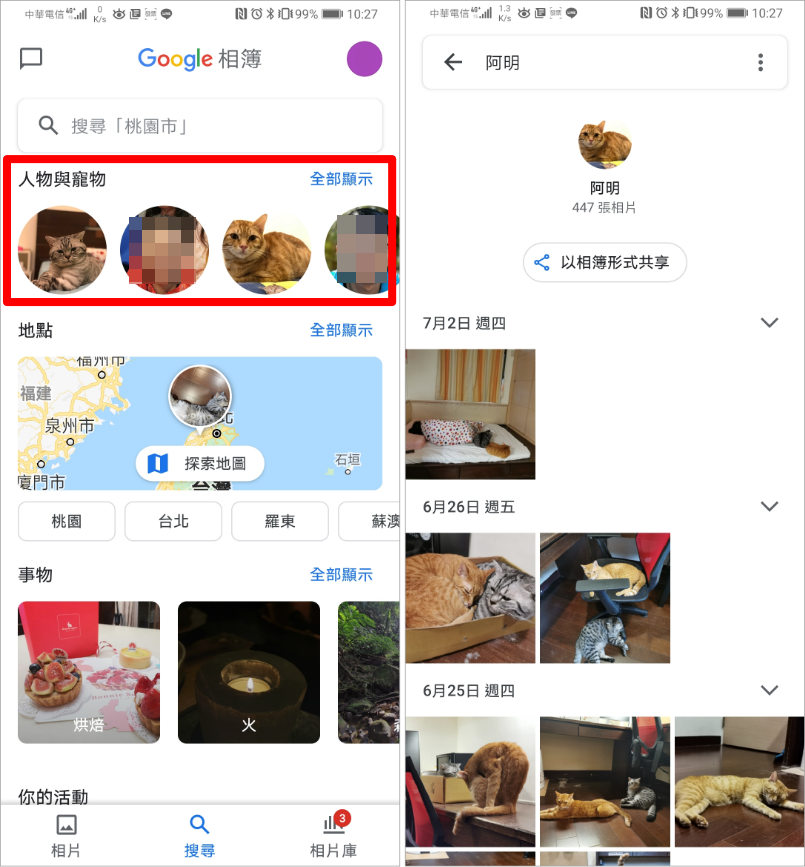 如果說地圖檢視是用來尋找地點、回憶是用來尋找有紀念性的照片,那麼最後這一塊拼圖人物 (或寵物) 辨識就是 Google 相簿的大絕招啦,能夠精準的讓我們快速找到家人、朋友、寵物的找片,甚至還能夠自己命名,未來在尋找照片時,就能夠快速找到他們,透過回答 Google 相簿的問題,辨識相似的臉孔,能夠讓系統自己學習,提升辨識度。我想升級版過後的 Google 相簿更讓我離不開它啦~ 要找照片、影片時,目前能夠最快速、最方便的找到目標照片的就是它無誤!大家趕快更新起來,迎接升級過後的 Google 相簿吧更新:
如果說地圖檢視是用來尋找地點、回憶是用來尋找有紀念性的照片,那麼最後這一塊拼圖人物 (或寵物) 辨識就是 Google 相簿的大絕招啦,能夠精準的讓我們快速找到家人、朋友、寵物的找片,甚至還能夠自己命名,未來在尋找照片時,就能夠快速找到他們,透過回答 Google 相簿的問題,辨識相似的臉孔,能夠讓系統自己學習,提升辨識度。我想升級版過後的 Google 相簿更讓我離不開它啦~ 要找照片、影片時,目前能夠最快速、最方便的找到目標照片的就是它無誤!大家趕快更新起來,迎接升級過後的 Google 相簿吧更新: